【微信PC版官方下载】微信PC版下载 v2.8.0 最新版
软件介绍
微信PC版是一款非常成功的通讯社交软件,虽然同隶属于腾讯,但是完全不同的作风,更加偏向于日常生活的聊天,工作的交流,其安全性能是无可比拟的,超强的防火墙措施,不泄露你的一点一滴隐私,更胜流量、更快聊天。
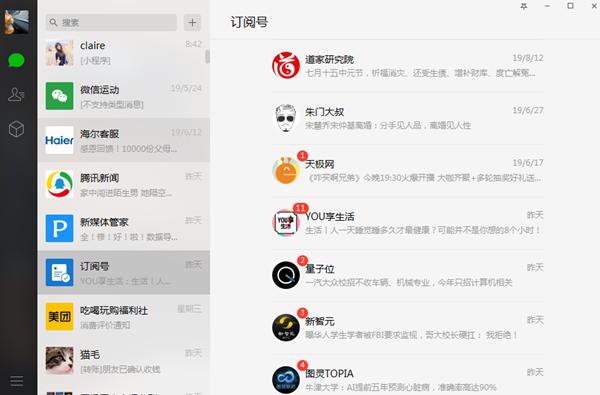
软件特色
畅快聊天:微信网页版客户端可支持快速输入,和使用QQ类似,收到消息即时弹出提醒,不会漏掉任何信息。
使用方便:微可以快速发起对话,也可以传输文件了,沟通便捷。
安全无忧:微信网页版客户端必须通过手机扫描二维码登录,确保微信帐号安全!
隐私保护:可以隐藏联系人列表,在公共场所使用再也不用担心信息被窃取了。
对讲功能:轻轻按住说话,松开后对方就能收到您的说话内容;
更省流量:三十兆流量可以发送上千条语音消息,再也不用担心流量不够花了;
视频聊天:语音消息还不够直接,可以尝试视频聊天呀,和好友面对面交流;
评论回复:发个朋友圈,好友可以评论,你也能及时回复,而且发照片还可选择可见度;
名片设计:最新推出的微信名片设计功能,让你更具个人魅力。
微信PC版怎么登录
1、首先需要你打开已经安装好的微信电脑版(微信pc),打开后会出现如下截图:会有一个二维码出现,想要使用微信电脑版当然是需要先登录了。
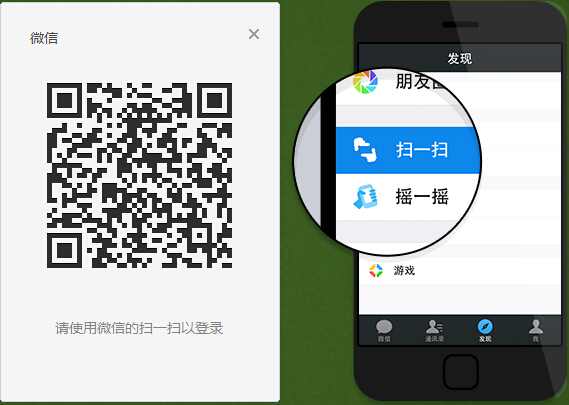
2、如何使用手机扫描登录呢?首先打开你手机上的微信,请确定是已经登录上的微信哦。打开后点击界面右上角处的一个小加号“+”,找到“扫一扫”并扫描电脑上的二维码,确定登录微信电脑版(微信pc)即可登录成功。
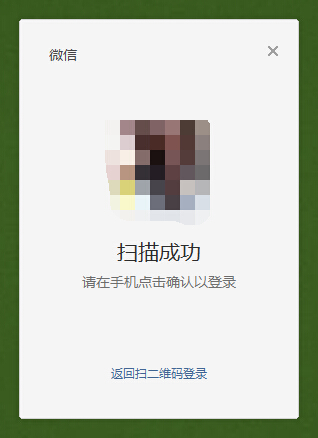
微信PC版怎么用小程序
1、对于小程序在微信电脑板上打开,我们是需要更新一下版本的,如果你都版本提示是收到了一个小程序,说明是版本太低了,不支持。

2、我们需要打开微信电脑版,然后点击左下角的菜单,点击以后,在里面选择设置按钮。
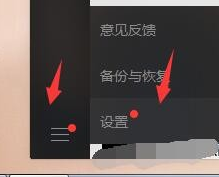
3、我们看到有一个关于版本的,点击更新,最新版本的是支持收到小程序的,点击更新即可。
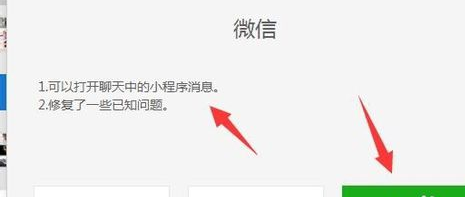
4、更新以后,我们就可以看到刚才我们看到显示的是一个小程序的问题的界面,这个时候就显示小程序的内容了。
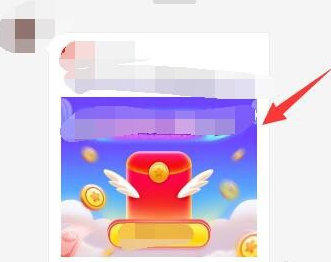
5、点击可以直接打开小程序,和在手机上是一样的,是需要先进行登录的。
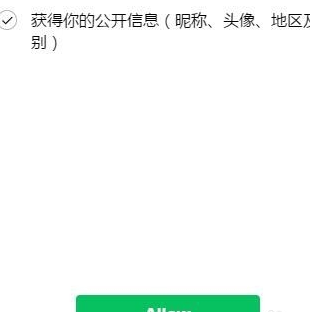
6、登陆了小程序以后,和手机界面的一样,点击上面右侧的按钮就可以回到聊天里面了。
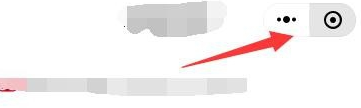
7、因为是在电脑上可以打开,但是有些可能还会存在一些小问题,所以收到小程序,在手机上打开最好了。
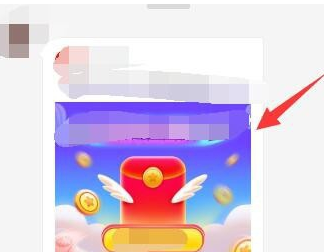
微信PC版怎么双开
【“单击微信+Enter键”】
先不要登陆微信,在电脑桌面找到微信的快捷方式,把鼠标放在微信图标上单击一下,然后快速在键盘上按几下Enter键,就会出现多个微信的登录框了。如果不知道,可以移动一下微信登录界面就能看到是否多开了。再用不同的微信号扫码登录就行了。
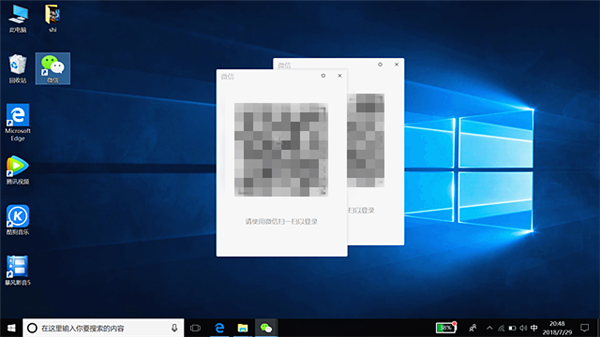
【建立“批处理文件”】
击微信快捷图标快速在键盘按下Enter键,可以打开多个微信,但这种方法麻烦又不够稳定,经常会不奏效,还得多试几次才能成功。
对于经常需要“微信双开”的朋友来说,不妨直接在电脑桌面上建立一个批处理文件,往后双击即可“双开”了。
1、查看微信安装路径:在桌面上选择微信快捷图标→鼠标右键→属性,如下图标示就是微信安装路径:
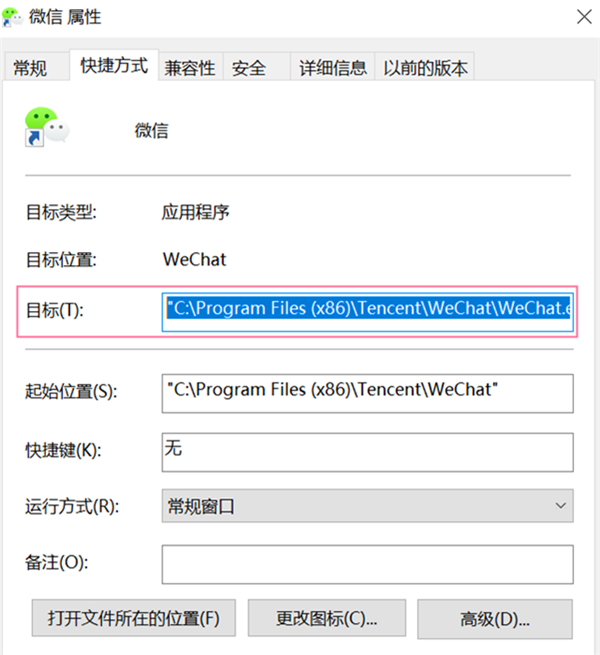
2、在桌面上新建一个文本文档,命名为“微信双开”。然后把微信的安装路径粘贴进去。稍作修改:前面加上“start”,将“Program Files (x86)”加上英文半角的双引号。按照小编的微信路径就是:
start C:\”Program Files (x86)”\Tencent\WeChat\WeChat.exe
只需开两个微信的话,粘贴两行即可。如下图:
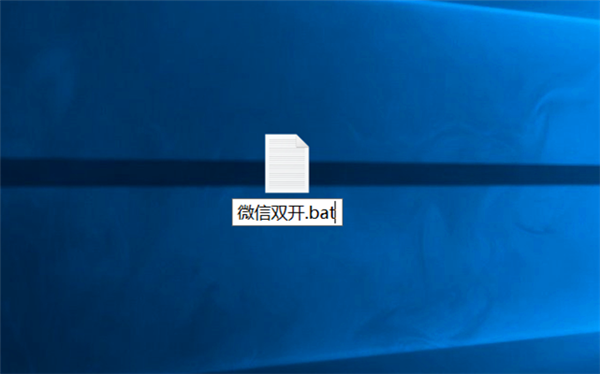
3、点击保存,关闭文档再将后缀.txt改成.bat。
4、以后双开微信的时候双击运行这个批处理文件就行了。
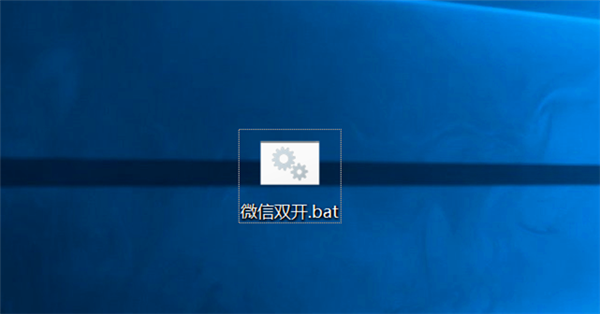
【“客户端+网页版”】
以上两种方法都嫌麻烦的朋友,可以直接在微信客户端开一个,在网页版开一个即可。
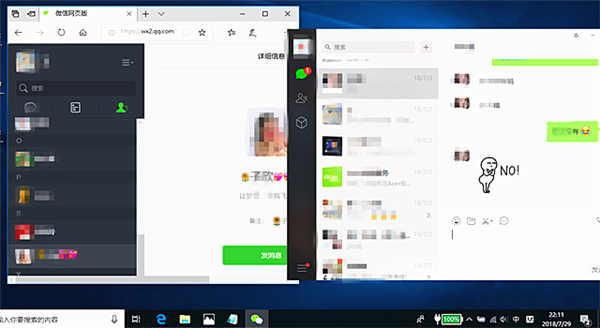
安装方法
1、在知识兔下载微信PC版安装包
2、使用压缩软件进行解压(推荐使用WinRAR)
3、点击“WeChatSetup.exe”文件开始安装
下载仅供下载体验和测试学习,不得商用和正当使用。
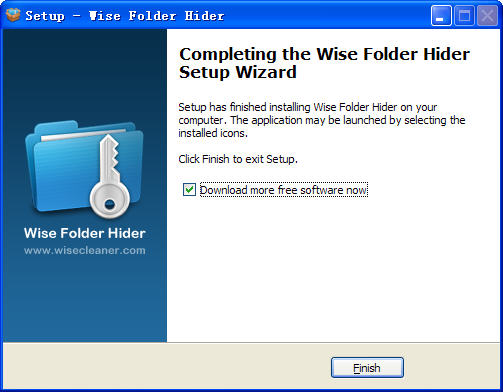
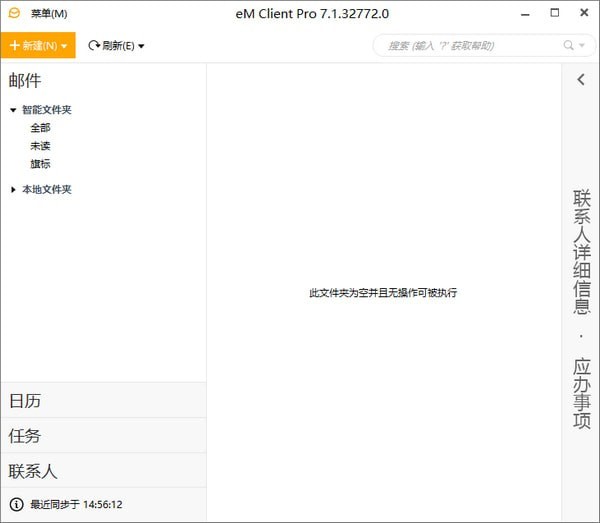
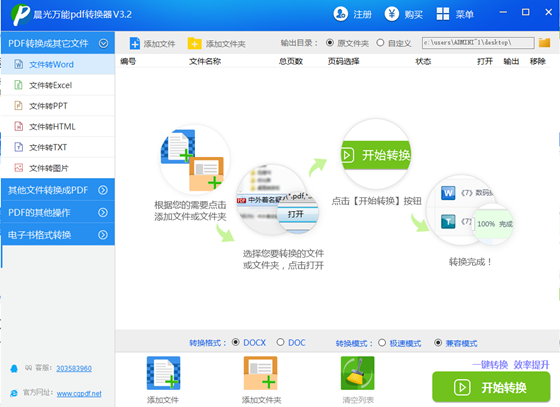
发表评论